親ページと一緒に全ての子・孫ページをパスワードで保護できる:Protect the Children
親ページと一緒に全ての子・孫ページをパスワードで保護できる WordPress 用プラグインの紹介です。
それは「Protect the Children」です。
そのインストール手順から日本語化・使い方と設定などを解説していきます。
Protect the Children
Protect the Children は、親ページと一緒に全ての子・孫ページをパスワードで保護できます。
記事を作成もしくは更新時点でのバージョン:v 1.2.3
マルチサイトでの利用:可
Gutenberg エディターでの動作
Gutenberg エディターには、記事を作成時点では未対応です。
インストール手順
下記の URL から ZIP ファイルを入手して、管理画面からアップロードして有効化するか
Protect the Children – WordPress.org
もしくは、WordPress.org の公式プラグインディレクトリにリリースされているので、
管理画面から入手できます。
ダッシュボードから「プラグイン」メニューの「新規追加」を選択し、
プラグイン追加画面右上の検索窓に「Protect the Children」と入力します。

検索結果の一番左上に表示されると思うので、「今すぐインストール」をクリックします。
※一番左上に表示されない場合は、上記の画像から探して下さい。
インストールが完了したら、プラグインを「有効化」します。
プラグインのインストールに慣れていない方は、
下記の記事にて詳しく解説していますので、御覧ください。
WordPressプラグインのインストール手順を解説 – WordPress活用術
日本語化
Protect the Children を有効化した際に日本語化されない場合には、
日本語化用の言語パックを translate.wordpress.org から入手できる場合があります。
WordPress と関連プロジェクト(テーマ・プラグイン)用の翻訳プラットフォームとして、
translate.wordpress.org (GlotPress) が導入されています。
※ボランティアで翻訳されている場合が多いので、
全てのプラグインで、必ずしも日本語化用の言語パックが用意されているわけでは無いです。
また、用意されていても 100% 翻訳されている保証もありません。
日本語化用の翻訳ファイルの探し方は、下記の記事を参照してください。
WordPress公式での日本語化用の翻訳ファイルの探し方 – WordPress活用術
専用メニュー
Protect the Children は、ダッシュボードには専用メニューは無いです。
固定ページの「公開」ボックスに専用のチェックボックスが追加されています。
使い方
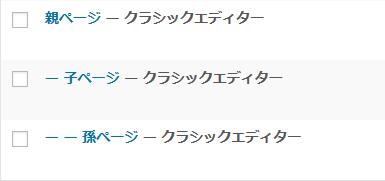
パスワード保護を掛ける前の状態です。
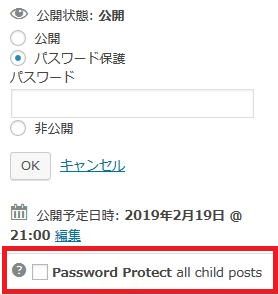
親ページの公開ボックスで「パスワード保護」を選択すると、
ボックス下部にチェックボックスが表示されます。
チェックを付けて保存などをします。
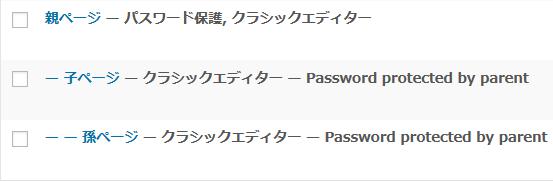
上のような感じで、
親ページに属している全ての子・孫ページもパスワード保護されます。
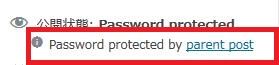
子ページや孫ページを編集画面で開くと、親ページによってパスワード保護されているのが分かります。